Terkadang kebutuhan untuk me-restart GUI (lingkungan desktop) di Ubuntu 22.04 Jammy Jellyfish muncul. Ini biasanya terjadi setiap kali Anda menemukan kesalahan yang tidak terduga atau GUI Anda "tertutup".
Tujuan dari tutorial ini adalah untuk memberikan beberapa cara alternatif kepada pengguna Ubuntu bagaimana memulai ulang / menyegarkan GUI (grafis antarmuka pengguna) di Ubuntu 22.04 Jammy Jellyfish.
Dalam tutorial ini Anda akan mempelajari:
- Cara memulai ulang GUI di Ubuntu 22.04
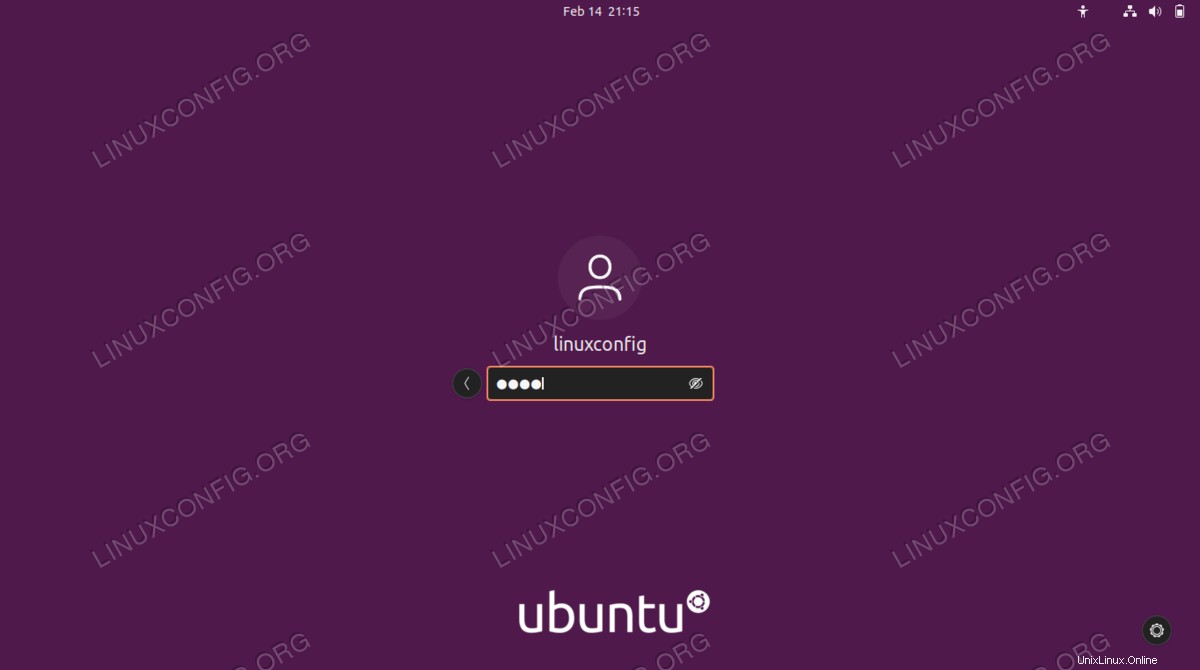
| Kategori | Persyaratan, Konvensi, atau Versi Perangkat Lunak yang Digunakan |
|---|---|
| Sistem | Ubuntu 22.04 Jammy Jellyfish |
| Perangkat Lunak | kulit gnome |
| Lainnya | Akses istimewa ke sistem Linux Anda sebagai root atau melalui sudo perintah. |
| Konvensi | # – membutuhkan perintah linux yang diberikan untuk dieksekusi dengan hak akses root baik secara langsung sebagai pengguna root atau dengan menggunakan sudo perintah$ – membutuhkan perintah linux yang diberikan untuk dieksekusi sebagai pengguna biasa yang tidak memiliki hak istimewa |
Cara memulai ulang GUI di Ubuntu 22.04 petunjuk langkah demi langkah
Terkadang Anda harus me-restart/memuat ulang GUI karena Anda mungkin telah melakukan beberapa perubahan yang memerlukannya. Namun, terkadang Anda terpaksa me-restart GUI karena membeku dan Anda tidak ingin me-restart seluruh sistem. Bagaimanapun, Anda mungkin menemukan beberapa informasi di bawah ini berguna.
- Metode pertama adalah yang paling tidak merusak, namun mungkin tidak memberikan hasil yang diharapkan. Saat masuk ke desktop GNOME Anda, tekan
ALT + F2kombinasi kunci. Ke dalamEnter a Commandjenis kotakrdan tekan Enter. Perhatikan bahwa metode ini tidak berfungsi di Wayland.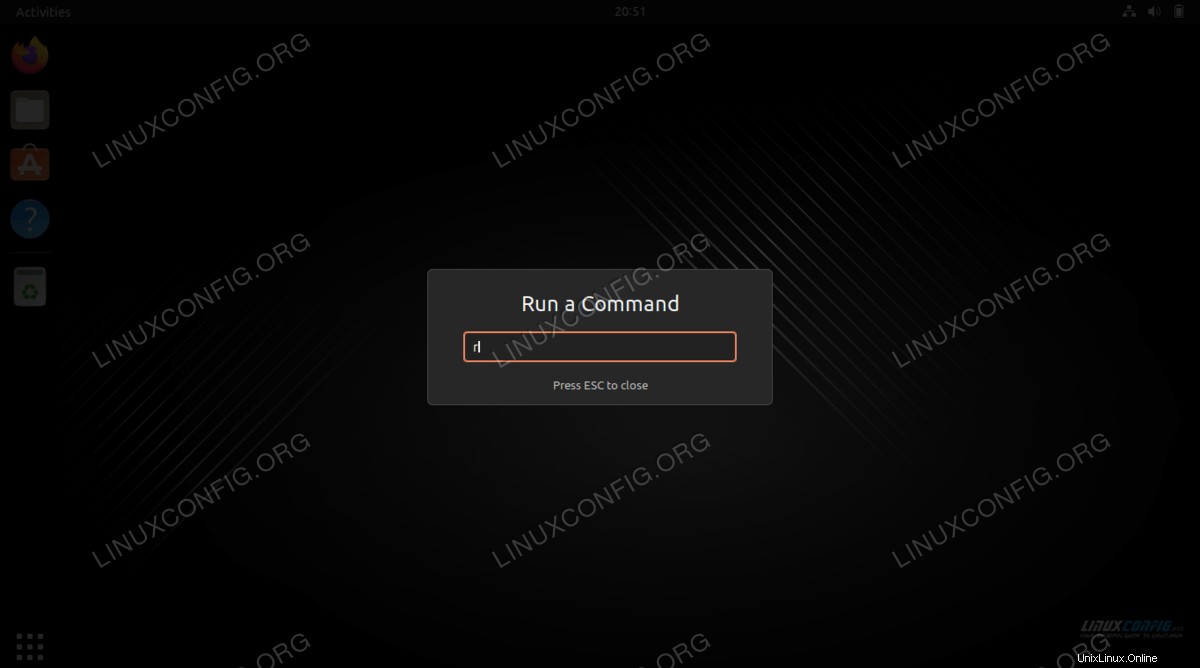
- Alternatif lain untuk melakukan trik restart GUI mungkin yang paling jelas adalah login ulang.
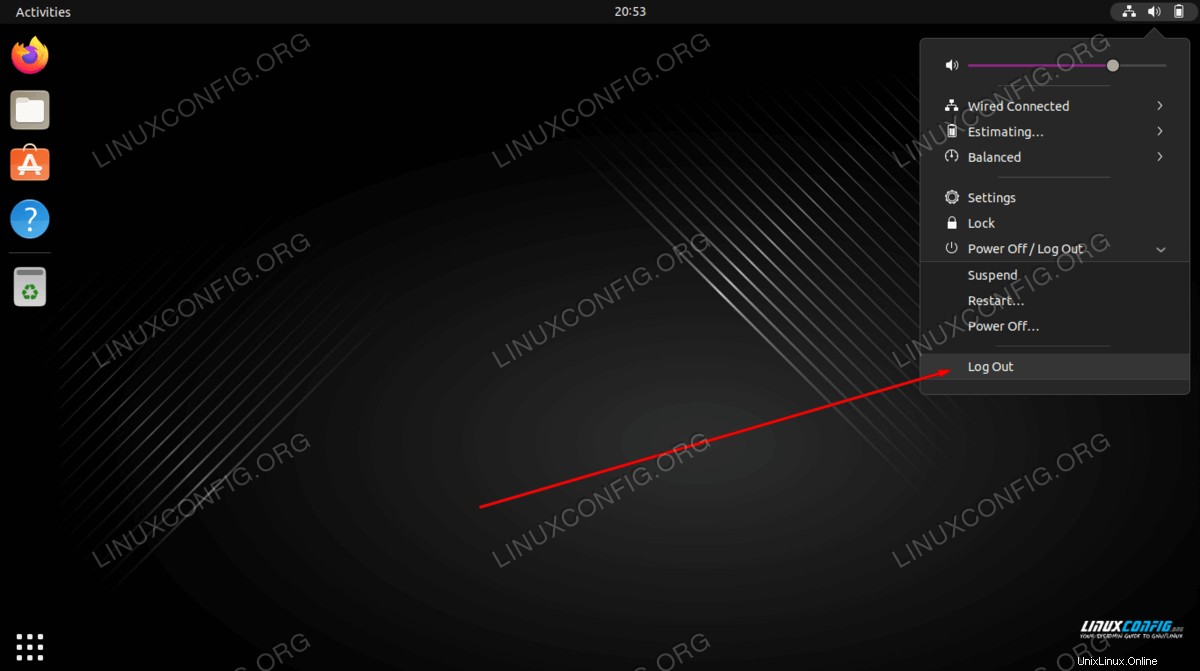
- Dalam skenario ini kita cukup me-restart
gnome-shellsebagai pengguna yang tidak memiliki hak istimewa dengan memasukkan perintah berikut di terminal.$ gnome-shell --replace
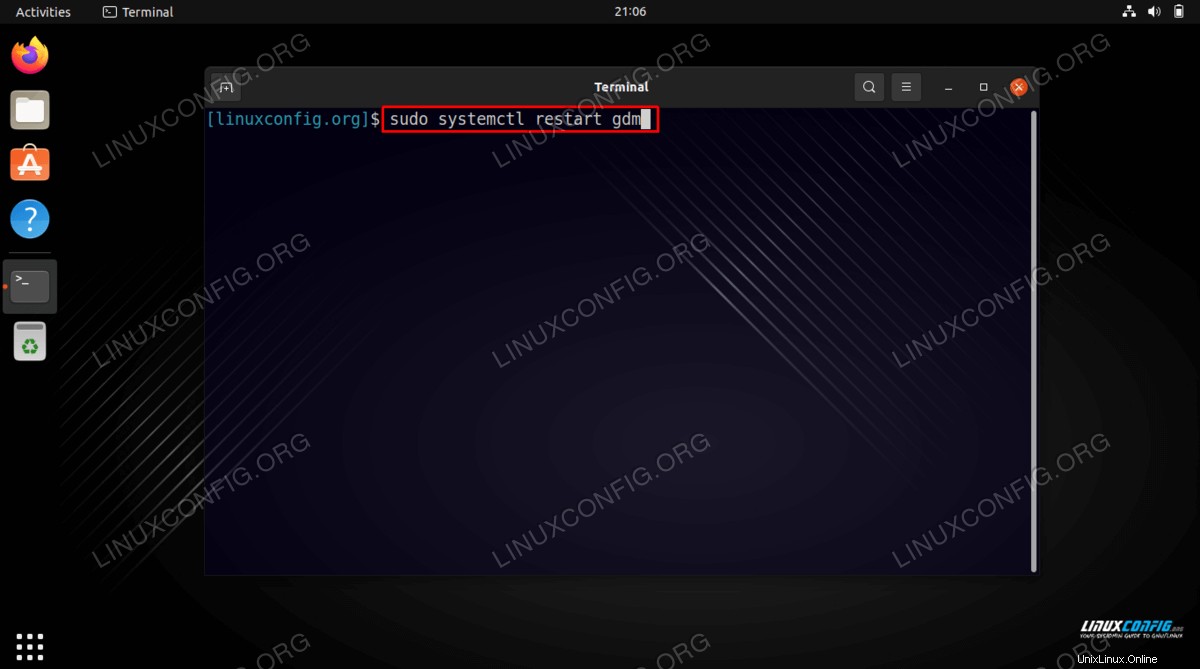
- Solusi GUI restart berikut dijamin untuk me-restart desktop Anda bahkan jika GUI Anda membeku saat sistem masih berfungsi. Namun, itu membutuhkan hak akses sudo administratif. Masukkan perintah berikut di terminal:
$ sudo systemctl restart systemd-logind
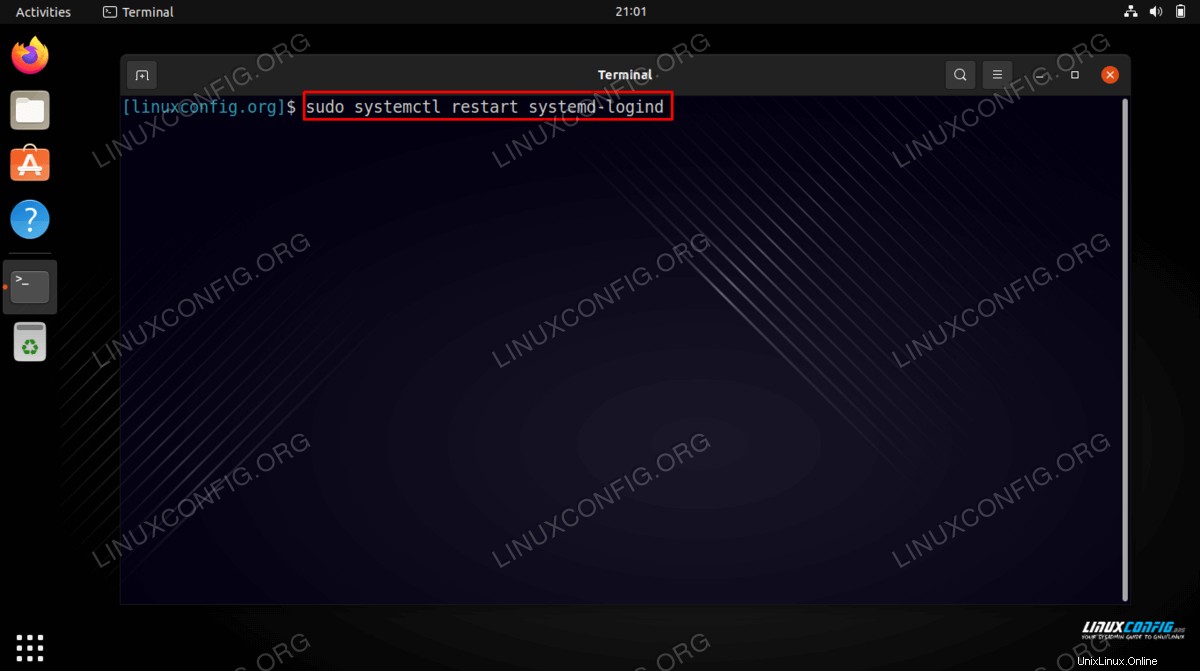
Masukkan
sudo systemctl restart systemd-logindperintah langsung ke terminal saat berada di GUI. Namun, jika GUI Anda dibekukan, Anda mungkin perlu mengubah konsol TTY terlebih dahulu menggunakanCTRL + ALT + F2, login dan jalankan perintah dari sana. - Dalam metode ini kita akan me-restart Display Manager yang akibatnya juga akan me-restart shell GNOME. Masukkan perintah berikut:
$ sudo systemctl restart gdm
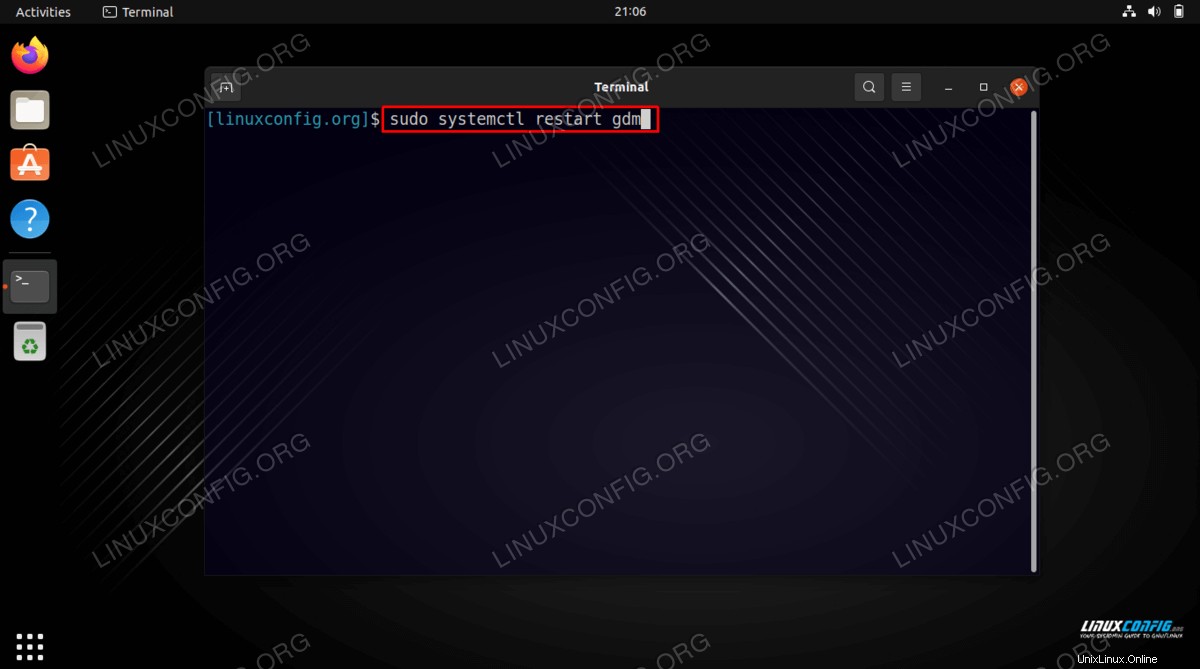
Baik dari GUI dan konsol TTY
CTRL + ALT + F2jalankansudo systemctl restart gdmmemerintah. Namun, jika Anda telah menerapkan manajer tampilan LightDM dalam kasus tersebut, jalankansudo systemctl restart lightdmperintah.
Pemikiran Penutup
Dalam tutorial ini, kita melihat cara me-restart GUI di Ubuntu 22.04 Jammy Jellyfish Linux. Memulai ulang GUI dapat menyelamatkan Anda dari keharusan melakukan boot ulang sistem lengkap saat memecahkan masalah sistem atau membuat perubahan yang memerlukan penyegaran GUI. Gunakan metode mana pun yang paling sesuai untuk situasi Anda.